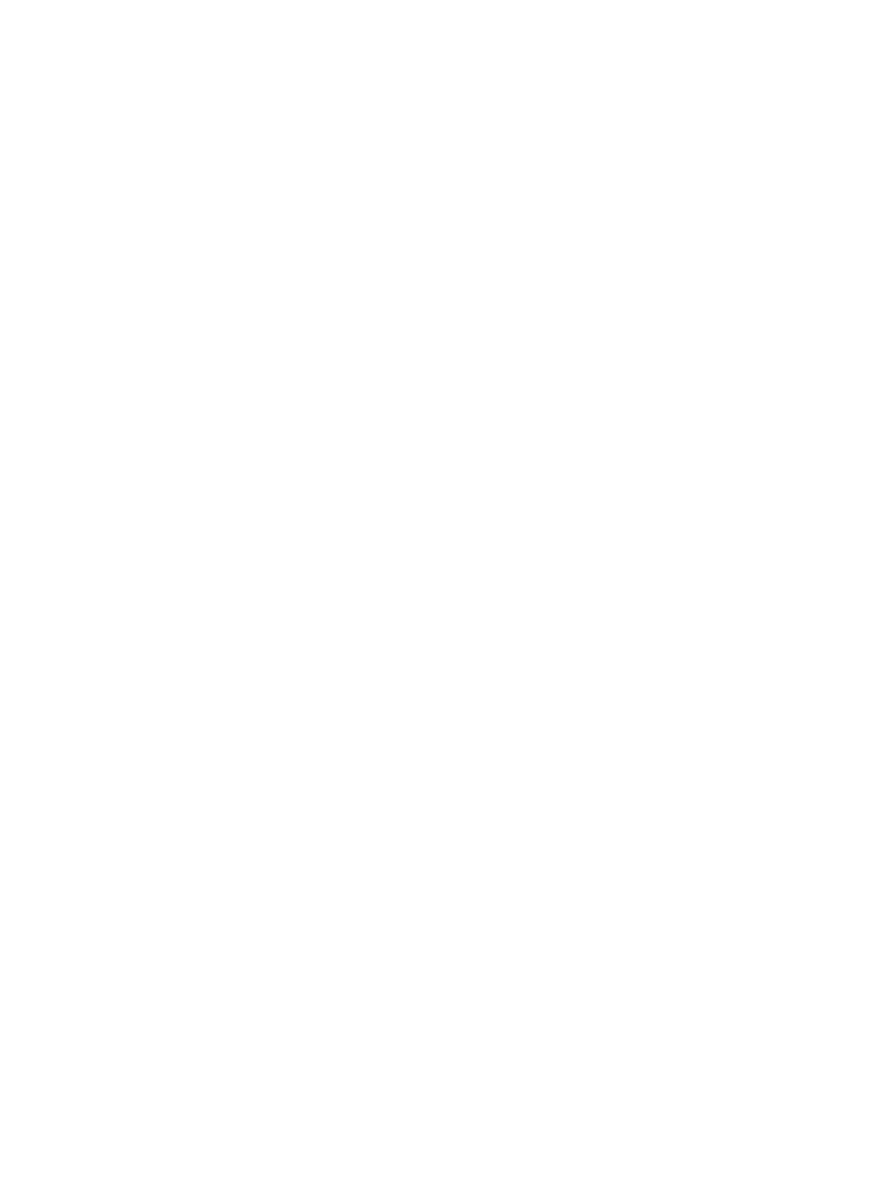
Lista kontrolna rozwiązywania problemów
Podczas rozwiązywania problemu z urządzeniem wykonaj poniższe kroki.
1.
Jeśli panel sterowania jest pusty lub czarny, wykonaj następujące czynności:
a. Sprawdź kabel zasilający.
b. Sprawdź, czy urządzenie jest włączone.
c.
Upewnij się, że napięcie w sieci zasilającej jest zgodne z konfiguracją zasilania produktu.
(informacje o wymaganym napięciu znajdują się z tyłu urządzenia). Jeśli używasz
rozgałęziacza, który nie obsługuje takich napięć, podłącz urządzenie bezpośrednio do
gniazda w ścianie. Jeśli urządzenie jest już podłączone do gniazda w ścianie, spróbuj
zmienić gniazdo.
d. Jeżeli opisane metody rozwiązywania problemów nie są skuteczne, należy skontaktować się
z Centrum obsługi klientów firmy HP.
2.
Na panelu sterowania powinna znajdować się informacja o stanie
Gotowe
. Jeśli jest wyświetlany
komunikat o błędzie, postępuj zgodnie z instrukcjami wyświetlanymi na panelu sterowania, aby
wyeliminować błąd.
3.
Sprawdź okablowanie.
a. Sprawdź podłączenie przewodu łączącego urządzenie z komputerem lub z portem
sieciowym. Sprawdź, czy przewód został odpowiednio zamocowany.
b. Upewnij się, że przewód nie jest uszkodzony, podłączając inny przewód, jeżeli jest to
możliwe.
c.
Sprawdź połączenia sieciowe.
4.
Upewnij się, że wybrany format i rodzaj papieru odpowiada specyfikacjom. Otwórz także menu
Podajniki
na panelu sterowania urządzenia i sprawdź, czy podajnik jest poprawnie
skonfigurowany do typu i rozmiaru papieru.
5.
Wydrukuj stronę konfiguracji. Jeżeli urządzenie jest podłączone do sieci, drukowana jest również
strona HP Jetdirect.
a. Na ekranie głównym panelu sterowania urządzenia przewiń i dotknij przycisku
Administracja
.
b. Otwórz następujące menu:
◦
Raporty
◦
Strony konfiguracji i stanu
◦
Strona konfiguracji
c.
Dotknij przycisku
Drukuj
, aby wydrukować stronę.
Jeśli strona nie zostanie wydrukowana, sprawdź, czy co najmniej jeden podajnik zawiera papier.
238
Rozdział 10 Rozwiązywanie problemów
PLWW
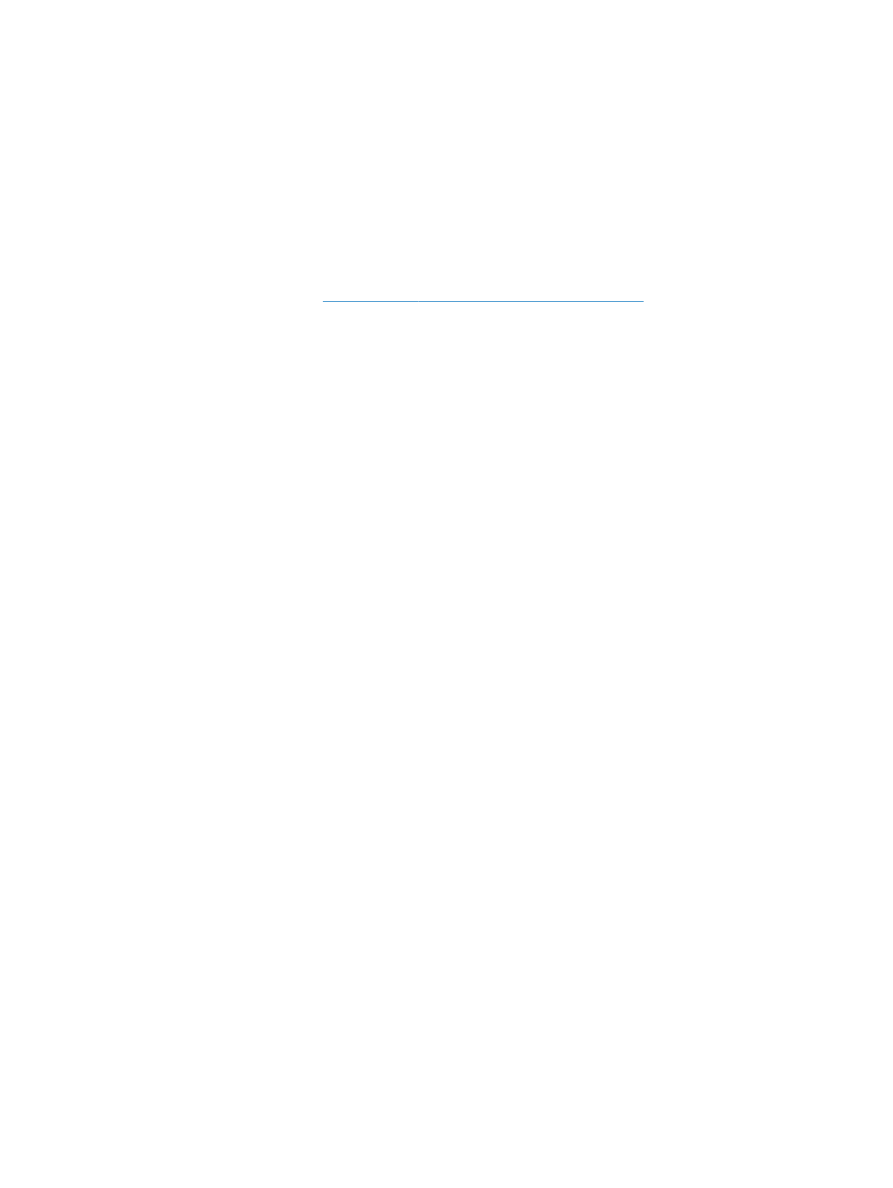
W przypadku zacięcia papieru w urządzeniu postępuj zgodnie z instrukcjami wyświetlanymi na
panelu sterowania, aby usunąć zacięcie.
Jeśli strona nie wydrukowała się poprawnie, skontaktuj się z działem obsługi klienta firmy HP.
Jeśli strona wydrukowała się poprawnie, problem jest prawdopodobnie związany z używanym
komputerem, sterownikiem druku lub programem.
6.
Upewnij się, że został zainstalowany sterownik druku dla urządzenia. Sprawdź program, aby
upewnić się, że używany jest sterownik druku odpowiedni dla urządzenia. Sterownik druku
znajduje się na dysku CD dołączonym do urządzenia. Można go także pobrać z następującej
witryny internetowej:
www.hp.com/go/lj700colorMFPM775_software
.
7.
Wydrukuj krótki dokument z innego programu, który działał w przeszłości. Jeśli to rozwiązanie
działa, to problem jest związany z używanym programem. Jeżeli problem nie zostanie
rozwiązany (dokument nadal nie jest drukowany), wykonaj następujące czynności:
a. Spróbuj wydrukować zlecenie z innego komputera wyposażonego w oprogramowanie do
obsługi urządzenia.
b. W przypadku podłączenia urządzenia do sieci podłącz urządzenie bezpośrednio do
komputera przy użyciu kabla USB. Skieruj urządzenie do właściwego portu lub zainstaluj
ponownie oprogramowanie, wybierając nowy typ używanego połączenia.
PLWW
Lista kontrolna rozwiązywania problemów
239